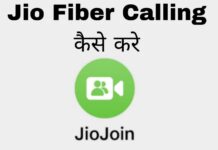कंप्यूटर में फोटो के बैकग्राउंड को बदलने, पिक्चर का बैकग्राउंड हटाने, क्रॉप करने, Image को सुंदर बनाने आदि कामो में फोटोशॉप सॉफ्टवेयर का उपयोग किया जाता है, इसका यूज़ करके आप Logo, Passport Photo, Cover आदि बहुत सी पिक्चर एडिटिंग कर सकते है, और Mobile में Photoshop कैसे चलाये इसके बारे में सीखेंगे,
हर कोई स्मार्टफ़ोन का ही उपयोग करता है और फ़ोटो एडिटिंग भी अपने फोन से ही करना चाहते है, वैसे तो मोबाइल के लिए हज़ारों की संख्या में Picture Editing App है, लेकिन उनमे सारे ऑप्शन फोटोशॉप की तरह नही होते है, क्योकि प्रोफेशनल फोटो एडिटिंग करने के लिए Photoshop Software ही अधिकतर लोग उपयोग करते है, इसमे Selection Tool, Crop, Painting Tool, Retouching & Drawing Tool आदि मिल जाते है।
इन्हे भी पढ़े –
- Snapseed से Photo Editing कैसे करते है
- Lightroom App क्या है पूरी जानकारी हिंदी में
- Photo Lab कैसे यूज़ करे
- Photo Crop कैसे करते है
Mobile में Photoshop कैसे चलाये ( फोटोशॉप इनस्टॉल करना सीखें )
Contents
मोबाइल में फोटोशॉप चलाने के लिए Photoshop Express Photo Editor एंड्राइड यूजर्स के लिए भी उपलब्ध है और Lightroom भी एक अच्छा Picture और Video Editor ऐप्प है, इन ऐप्प को अपने डिवाइस में इनस्टॉल कर सकते है।
Photoshop को फोन में चलाने के लिए ऐप्प के साथ एक साइट के बारे में भी बताऊंगा, वैसे तो फोटोशॉप से बहेतरीन तरीके से एडिटिंग की जा सकती है, लेकिन इसके लिए भी आपको फोटोशॉप की बेसिक जानकारी होनी चाहिए, की कौनसा एडीटिंग टूल किस काम के लिये उपयोग होता है, Selection, Move, Crop, Brush, Eraser, Paint, Blur, Text, Zoom Tool आदि से एडिटिंग टूल का उपयोग अलग अलग अलग कामों में करते है,
जब आप पासपोर्ट साइज की फोटो बनाते है तो आपको एक शीट बनानी होती है, और फिर अपने पिक्चर को मूव करने के लिए मूव टूल का उपयोग करना होता है, और फिर आपको फ़ोटो को क्रॉप करना होता है, तो इस तरह Photoshop की जानकारी होने पर ही इससे एडीटिंग की जा सकती है, जैसा कि आप जानते होंगे कि अभी कंप्यूटर से अच्छी Photo Editing मोबाइल से की जा सकती है, और किसी भी पिक्चर का बैकग्राउंड रिमूव करने के कई सारे ऐप्प इंटरनेट पर उपलब्ध है, जिनसे की कुछ ही सेकंड में ऑटोमेटिकली पिक्चर बैकग्राउंड हटा सकते है।
Mobile में Photoshop कैसे चलाये
- अपने डिवाइस में Photoshop Express Editor App को प्लेस्टोर से डाउनलोड और इनस्टॉल करना है।

- इस ऐप्प को मोबाइल में इनस्टॉल करने के बाद ओपन करे, फिर आपको Express Editor के बारे में बताया जाएगा, Next पर क्लिक करते रहे।

- अभी आपसे Adobe Photoshop में Account बनाने के लिए कहा जायेगा, अगर आपकी Adobe id है तो अपनी Adobe id से इस ऐप्प में लॉगिन कर सकते है, इसमे अपने Google और Facebook Account से भी लॉगिन कर सकते है, अपने फेसबुक अकाउंट से इस फोटी एडिटिंग ऐप्प में लॉगिन करने के लिए Facebook Icon पर क्लिक करे।
- फिर आपने अगर फेसबुक ऐप्प में लॉगिन किया हुआ है तो यहाँ पर आपको Continue पर क्लिक कर देना है।
- अभी Photoshop Express Editor में सफलतापूर्वक लॉगिन हो जाएंगे, फिर आपसे फ़ोटो को सिलेक्ट करने के लिए कहा जायेगा, एडीटिंग के लिए अपनी किसी भी पिक्चर को सिलेक्ट कर सकते है।
- फिर आपको Looks, Adjustment, Crop, Overlays आदि एडिटिंग टूल दिखेंगे, जिनमेसे कुछ महत्वपूर्ण ऑप्शन के बारे में बता रहा हु, जिनसे की आप पिक्चर को सुंदर बना सकते है।

- Looks – यहाँ पर आपको बहुत सारे फिल्टर और इफ़ेक्ट दिख जाएंगे, जिनमेसे किसी भी इफ़ेक्ट को सिलेक्ट कर सकते है।
- Adjustment – इससे Split Tone, HSL, Blur आदि ऑप्शन से फ़ोटो को एडजस्ट कर सकते है।
- Crop – इस टूल से पिक्चर को क्रॉप कर सकते है, इसमे Original, Device, Facebook Profile, Twitter Post आदि किसी भी Ratio में फोटो को क्रॉप कर सकते है,
- यहाँ पर Rotate वाले ऑप्शन में Flip Horizontal, Flip Vertical आदि ऑप्शन मिलते है।
- Overlays – Photoshop के इस ऑप्शन में Light, Paper, Water, Pattern आदि बहुत सारे Overlays की कैटेगरी मिल जाती है, इन इफ़ेक्ट को ऐड करके पिक्चर बहुत ही अच्छी दिखने लगती है।
- Text – अपनी Photo पर किसी भी प्रकार का कोई Text, Quotes लिखने के लिए इस टूल का यूज़ कर सकते है, Text Style में Quotes, Meme, Shapes आदि किसी भी Style को चुन सकते है, और Font, Color, Alignment को भी अपने हिसाब से सिलेक्ट कर सकते है।
- Sticker – स्टीकर में Flowers, Selfie, Adventure, Emoticons आदि बहुत सारे स्टीकर मिल जाते है, जिनमेसे किसी भी स्टीकर का यूज़ कर सकते है।
इन सभी ऑप्शन से अपनी फोटो को अच्छे से एडिट कर सकते है, इसके बाद Next पर क्लिक करने के बाद Save to Gallery पर क्लिक कर देना है।
Photopea से फोन में Photoshop कैसे चलाये
फोटोशॉप सॉफ्टवेयर की तरह पिक्चर एडिटिंग करने के लिए Photopea साइट का यूज़ कर सकते है, यह एक Online Photo Editor है, जिसका इंटरफ़ेस Photoshop की तरह ही है, इसमे भी सिलेक्शन, क्रॉप, ज़ूम, पेंट, कलर आदि कई सारे विकल्प मिल जाते है।
- अपने मोबाइल में किसी भी ब्राउज़र को ओपन करे, जो डेस्कटॉप साइट व्यू को सपोर्ट करता हो, या आप अपने डिवाइस में क्रोम ब्राउज़र को ओपन करे।
- क्रोम में 3 डॉट पर क्लिक करने के बाद Desktop Site वाले बॉक्स पर क्लिक करके इसे इनेबल करदे।
- इसके बाद आपको सर्च बॉक्स में Photopea लिखना है, और फिर इसकी साइट दिखेगी, इसपर क्लीक कर देना है।
- इस साइट में आपको अकाउंट बनाने की जरूरत नही है बल्कि बिना अकाउंट बनाये भी Photopea साइट से एडिटिंग कर पाएंगे, यहाँ पर New Project वाला ऑप्शन दिखेगा, और Open From Computer लिखा दिखेगा, अगर अपनी फोने से किसी भी पिक्चर को चुनना चाहते है तो Open From Computer पर क्लिक करके Photo को सेलेक्ट कर सकते है।
- और फिर आपको Photoshop की तरह बहुत से टूल दिखने लगेंगे, जिनसे की आप अपनी पिक्चर को एडिट कर सकते है।
FAQs –
1. मोबाइल में Photoshop कैसे इनस्टॉल करे ?
एंड्राइड मोबाइल के लिए एडोब ने फोटोशॉप का मोबाइल वर्शन भी लांच किया है, इसका नाम Express Editor है इसे प्लेस्टोर से डाउनलोड और इनस्टॉल कर सकते है।
2. फोन में फोटो एडिट करने वाला सबसे अच्छा ऐप्प कौनसा है ?
Picsart, Snapseed, Lightroom, Picture Editor आदि से बहुत ही प्रोफेशनल तरीके से एडिटिंग कर सकते है।
इन्हे भी पढ़े –
- Passport Size Photo बनाने का तरीका
- Photo Date लिखने का तरीका
- Photo Resize करने की जानकारी
- WhatsApp Photo Edit कैसे करते है
दोस्तो Mobile में Photoshop कैसे चलाये, इसका तरीका सीख गए होंगे, यह जानकारी अगर आपके लिए फायदेमंद रही तो इसे सोशल मीडिया पर भी साझा करे।